Como traduzir facilmente sua página inicial (ou até mesmo o site inteiro)
Publicados: 2023-07-13Você está procurando maneiras de traduzir sua página inicial?
Traduzir sua página inicial para diferentes idiomas é uma ótima ideia, pois ajudará a atrair mais visitantes e aumentar suas taxas de conversão, bem como a arrecadação de receita.
A maneira mais eficiente de traduzir uma página inicial é usando um plugin de tradução como o TranslatePress. Você pode automatizar a tradução de sua página inicial do WordPress usando este plugin específico e até mesmo implementar correções manuais para traduções incorretas.
Neste artigo, descrevemos as etapas de como usar o TranslatePress para automatizar a tradução de sua página inicial e também como corrigir manualmente traduções incorretas.
Vamos começar.
Como traduzir a página inicial de um site WordPress
Para traduzir sua página inicial em diferentes idiomas, você precisa seguir os seguintes passos:
- Instale o plug-in de tradução TranslatePress
- Adicionar um idioma secundário
- Implementar tradução automática
- Corrigir traduções incorretas manualmente (se necessário)
- Limitar a tradução apenas à página inicial (opcional)
- Revise e modifique as configurações do TranslatePress
Nas próximas seções, mostraremos como realizar essas etapas.
Etapa 1: instalar o plug-in de tradução do TranslatePress
O TranslatePress é um dos plug-ins de tradução mais populares do mercado, principalmente porque oferece vários recursos, é fácil de usar e oferece uma versão gratuita. Vamos dar uma olhada rápida em todos os recursos que o plugin gratuito TranslatePress oferece:
- Traduções automáticas através da API do Google Tradutor;
- Interface de tradução visual para tradução ao vivo;
- Adicionar idiomas personalizados;
- Limite as traduções automáticas diárias;
- Um seletor de idioma que você pode colocar virtualmente em qualquer lugar do site (incluindo menus);
- Incluir ou excluir determinadas páginas das traduções automáticas.
Dito isso, é importante observar que o plug-in também possui uma versão premium que adiciona várias funcionalidades extras. A versão premium oferece traduções de metadados de SEO e, talvez o mais importante, permite que você adicione quantos idiomas precisar ao seu site.
Com a versão gratuita, você pode traduzir seu site em apenas um idioma adicional.
Neste artigo, vamos usar a versão gratuita do plugin para demonstrar como traduzir sua página inicial para outro idioma. Mas observe que, se você optar por usar o plug-in premium TranslatePress para várias traduções, ainda poderá seguir as etapas descritas neste artigo.
Para saber mais sobre a versão premium do plug-in, especificamente, os complementos que ele oferece, leia este artigo comparando as versões gratuita e profissional.
Você pode comprar o plug-in premium aqui e fazer o download do plug-in da sua conta TranslatePress para o seu computador local. Se você quiser usar o plug-in gratuito, basta baixá-lo no repositório do WordPress ou procurá-lo na área de plug-ins do painel do WordPress.
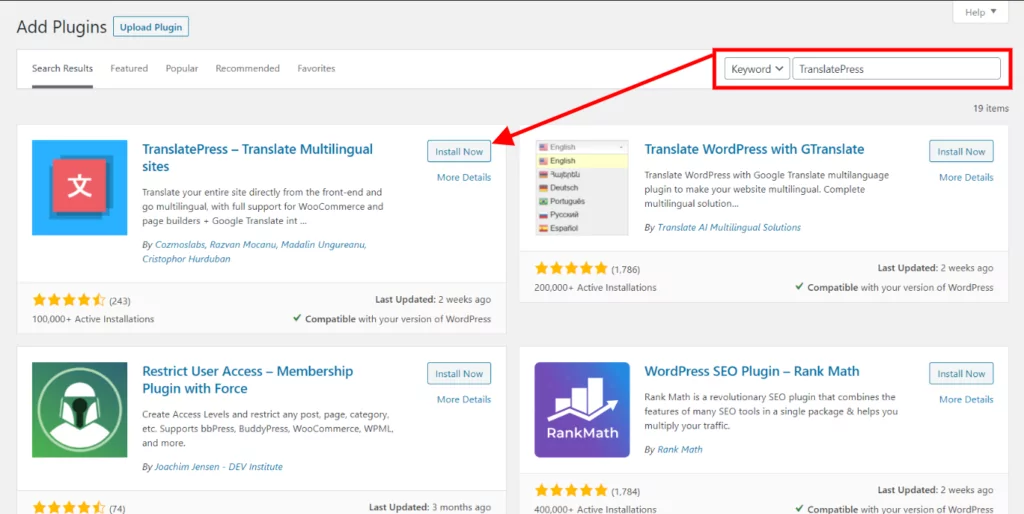
Pesquise por TranslatePress na barra de pesquisa, identifique-o e clique nos botões Instalar agora e Ativar para ativar o plug-in em seu site.
Etapa 2: adicionar um idioma secundário
Depois de instalar o TranslatePress no seu site WordPress, vá para Configurações → TranslatePress → Geral → Todos os idiomas .
No menu suspenso ao lado de Todos os idiomas, selecione o idioma para o qual deseja traduzir sua página inicial. Em seguida, clique no botão Adicionar para adicionar o idioma como segundo idioma do seu site.
Se você estiver usando o plug-in premium, poderá adicionar mais de um idioma secundário da mesma maneira.
Antes de passar para a próxima etapa, lembre-se de rolar para baixo e clicar no botão Salvar alterações para salvar as modificações que acabou de fazer.
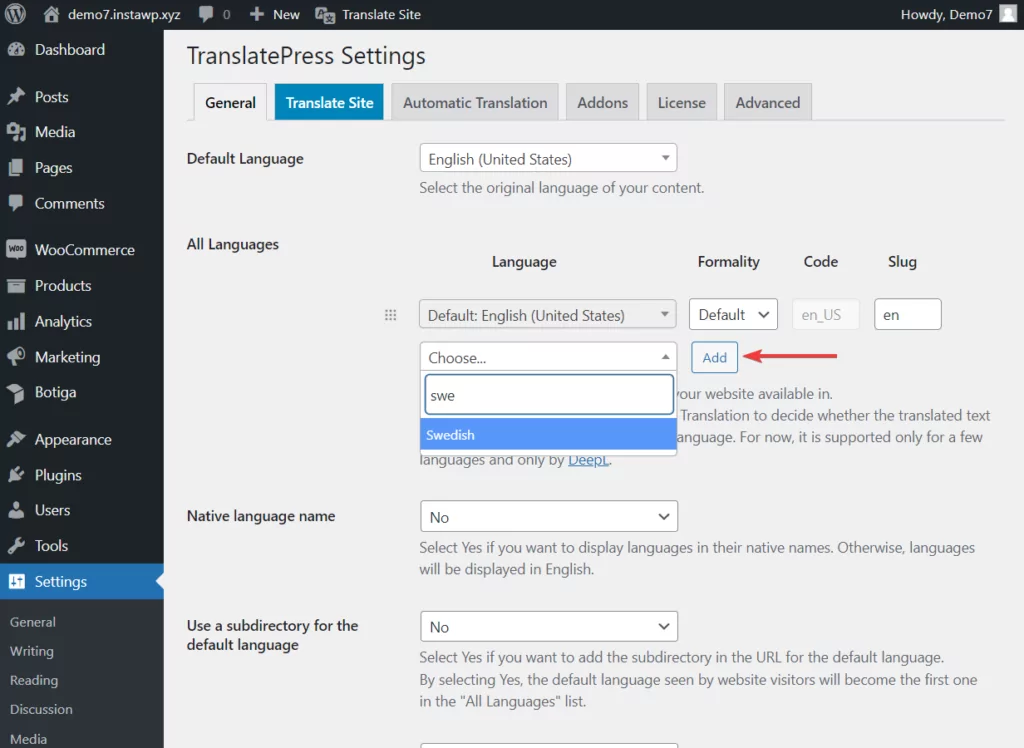
Observe que, se você não conseguir encontrar o idioma de sua escolha, o TranslatePress também oferece a opção de adicionar um idioma personalizado. Tudo o que você precisa fazer é ir para Configurações → Traduzir Pressione → Avançado → Idioma personalizado e adicionar detalhes do idioma personalizado. A maioria desses detalhes estão facilmente disponíveis na internet. Mas se precisar de ajuda para adicionar idiomas personalizados, dê uma olhada neste tutorial sobre idiomas personalizados do WordPress.
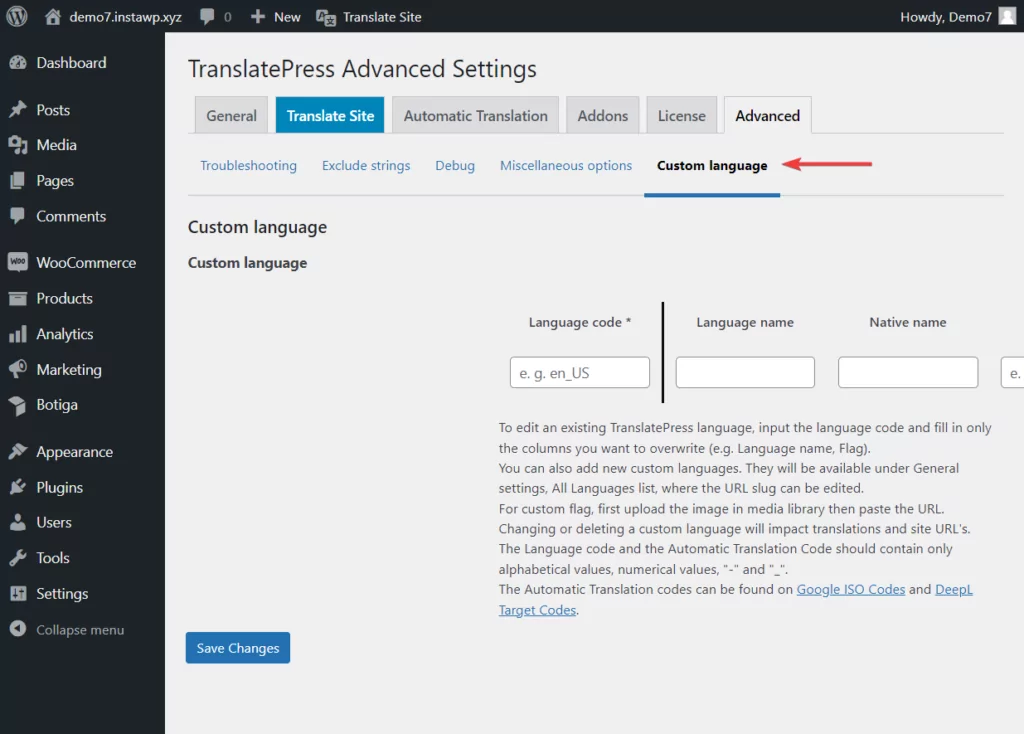
Etapa 3: implementar a tradução automática (página inicial do Google Tradutor)
O TranslatePress oferece um recurso de tradução automática que, quando ativado, traduz automaticamente sua página inicial para o segundo idioma escolhido na etapa anterior.
Para ativar a tradução automática, vá para Configurações → Traduzir Pressione → Tradução automática → Ativar tradução automática e escolha Sim no menu suspenso.
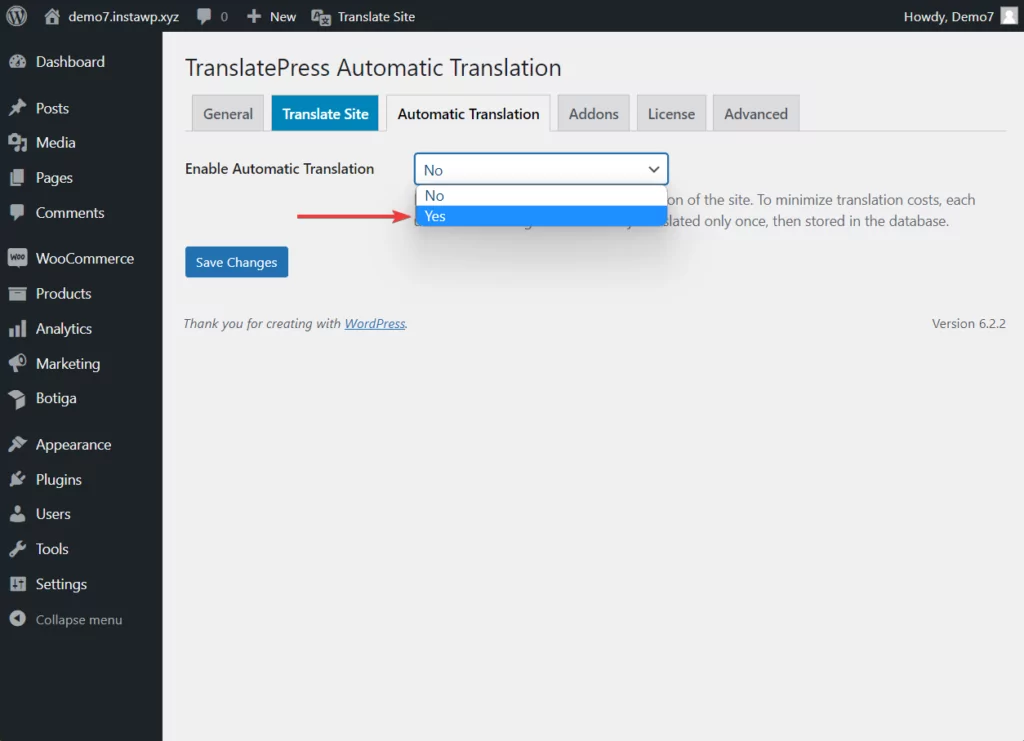
Em seguida, você precisa selecionar um Mecanismo de tradução .
Os mecanismos de tradução são tecnologias que permitem ao TranslatePress traduzir automaticamente sua página inicial. Você tem a opção de escolher entre dois dos mecanismos de tradução mais populares e eficientes: Google Tradutor e DeepL .
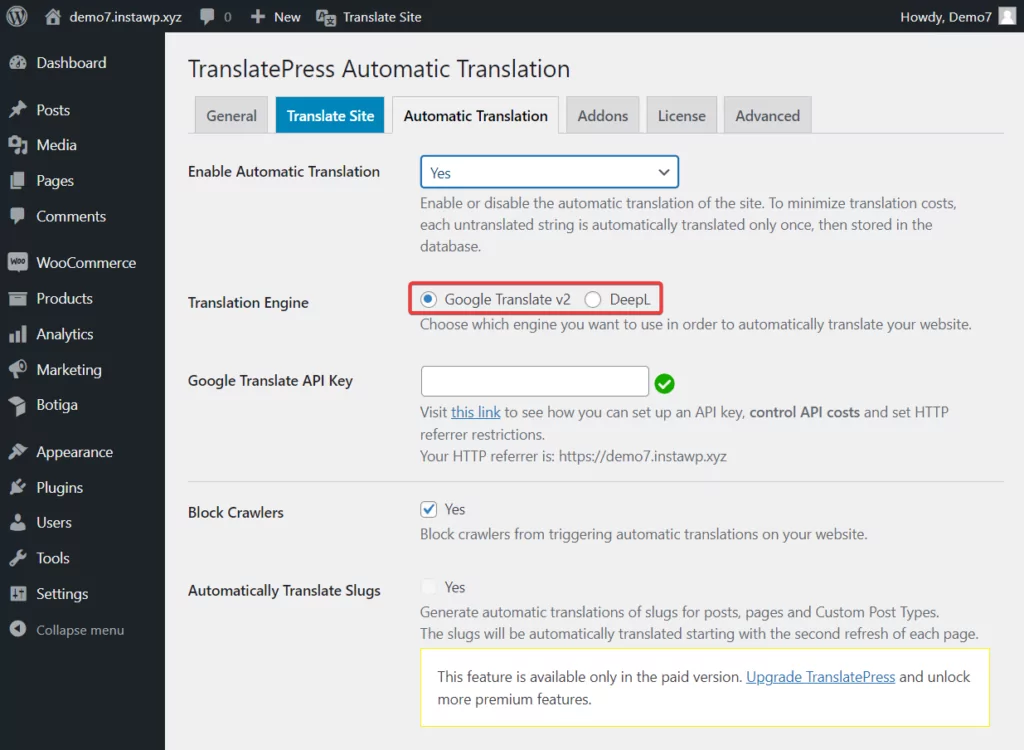
Você pode usar o Google Translate com o plug-in gratuito TranslatePress. Mas se você preferir usar o DeepL, precisará atualizar para a versão premium do plugin TranslatePress.
Vale ressaltar que o Google Translate é gratuito até certo ponto (tradução de 500.000 caracteres) e além disso, você precisará pagar diretamente ao Google para continuar usando o serviço. Saiba mais sobre o custo do serviço de tradução do Google e como ele se compara a outros serviços de tradução automática.
Gerar chave do mecanismo de tradução
Qualquer que seja o mecanismo de tradução de sua preferência, você precisará integrar a tecnologia ao seu site. Isso pode ser feito gerando uma chave de API e adicionando-a ao seu site.
Temos artigos separados sobre como gerar e adicionar chaves de mecanismo de tradução ao seu site:
- Gerar uma chave de API do DeepL
- Gerar uma chave de API do Google Tradutor
Depois de adicionar seu mecanismo de tradução preferido, role para baixo e clique no botão Salvar alterações .
A tradução automática da sua página inicial será acionada somente quando alguém visitar a página no idioma secundário pela primeira vez.

Recomendamos revisar a página inicial depois de sair do painel do WordPress. Basta ir à página inicial e mudar para o seu idioma adicional no seletor de idiomas.
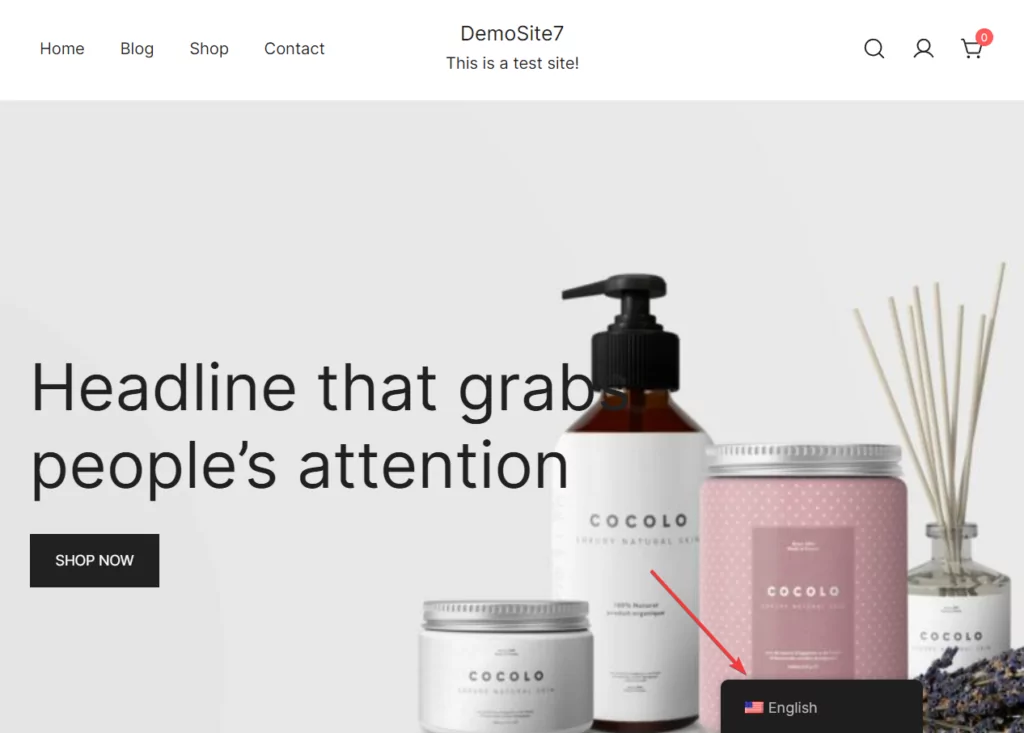
Uma página inicial típica do WordPress tem os seguintes elementos:
- Cabeçalho e menu de navegação
- Título, botão e texto do banner
- Conteúdo da página, botões e imagens
- Rodapé e barra de rodapé
Cada um desses elementos pode conter texto que foi traduzido automaticamente pelo TranslatePress. Certifique-se de verificar o texto e garantir que a tradução esteja correta. Traduções incorretas podem ser corrigidas manualmente usando o botão Translate Page . Mais sobre isso na próxima etapa.
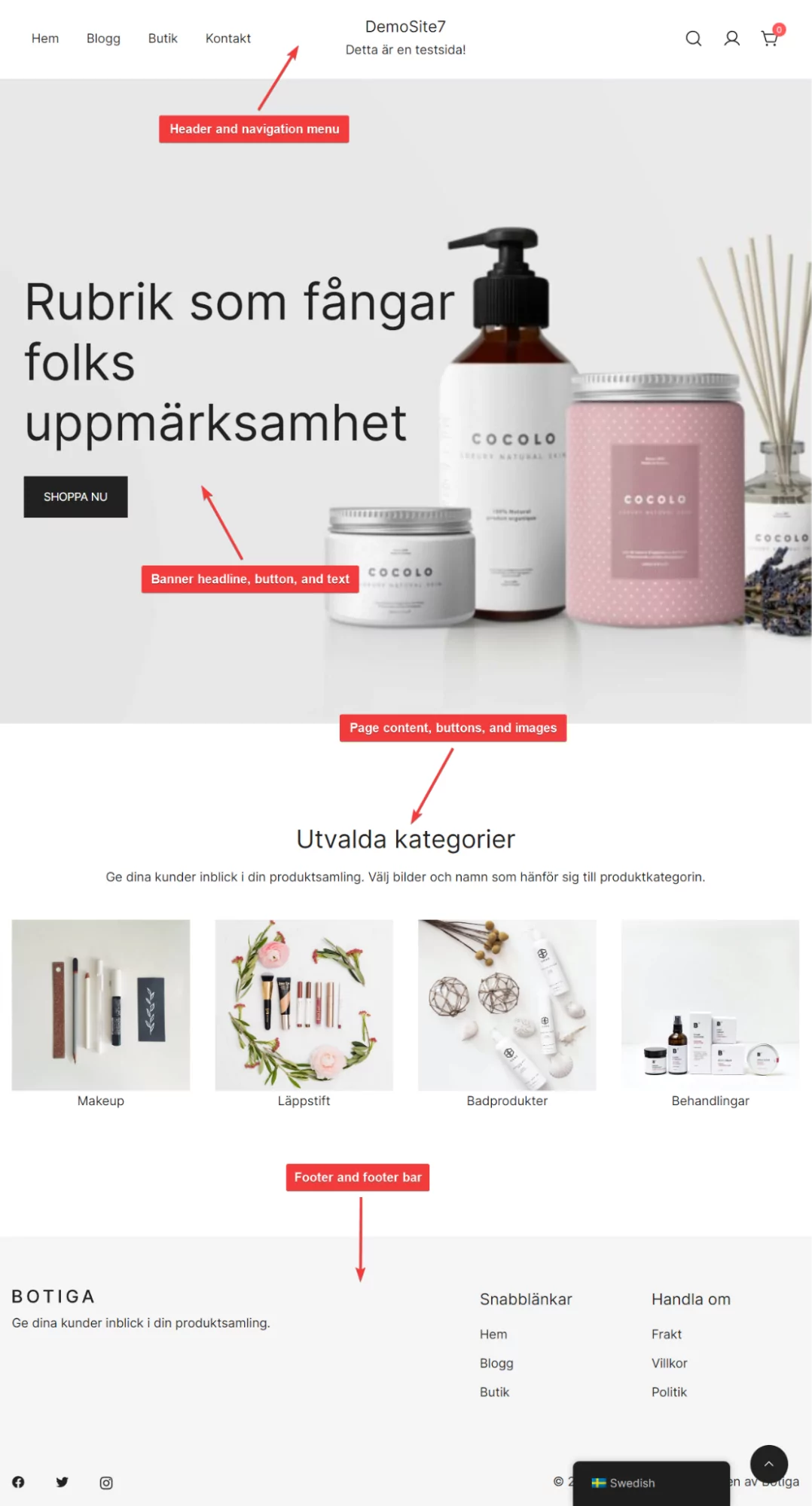
Etapa 4: corrigir manualmente as traduções incorretas
O texto incorreto na página inicial pode ser corrigido manualmente. Veja como:
Faça login no painel do WordPress, abra sua página inicial e selecione o botão Traduzir página localizado na barra de administração .
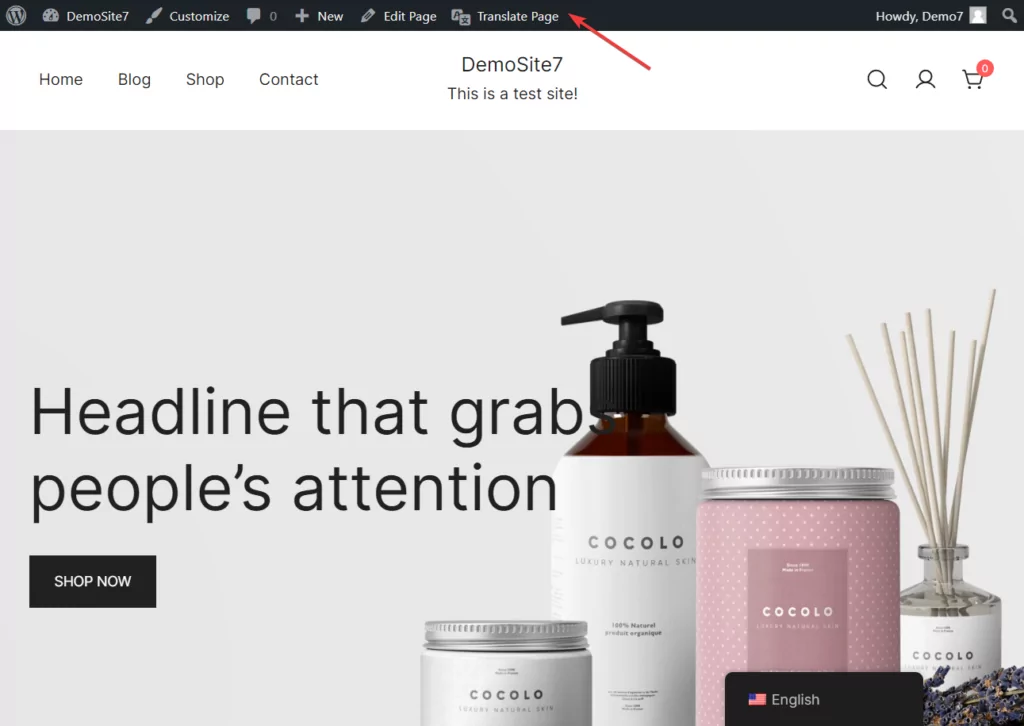
Um editor de tradução aparecerá no lado esquerdo da tela. Você usará este editor para traduzir textos manualmente.
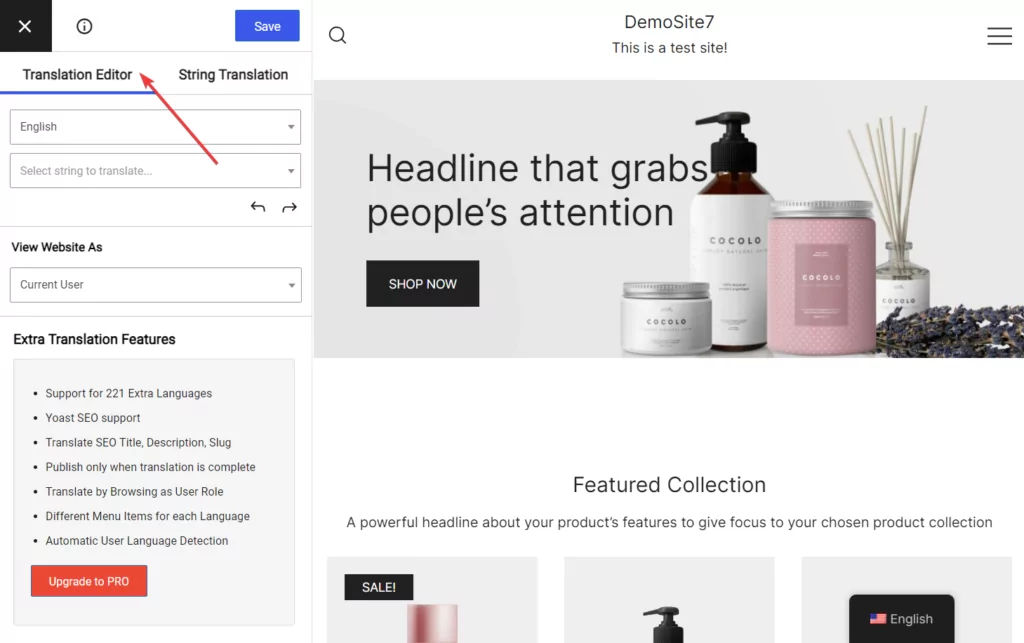
Agora, leve o cursor até o texto que deseja corrigir e selecione a caneta azul para aparecer ao lado do texto. Isso permitirá que o texto apareça no editor de transição, onde você poderá substituí-lo pela tradução correta .
Clique no botão Salvar localizado na parte superior do editor para a modificação.
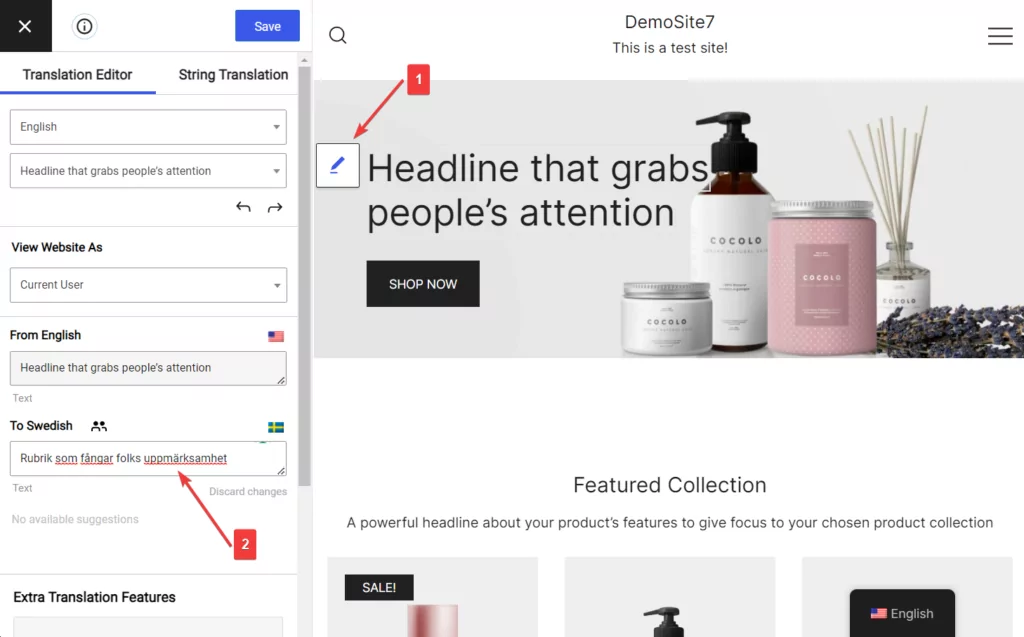
Dessa forma, você pode identificar as traduções incorretas na página inicial e substituí-las pelas traduções corretas.
Etapa 5: limitar a tradução apenas à página inicial (opcional)
O recurso de tradução automática do TranslatePress é implementado por padrão em todas as postagens, páginas, botões, imagens e elementos de todo o seu site.
Como dissemos anteriormente, a transição automática é iniciada apenas quando alguém visita a página pela primeira vez. Portanto, se você deseja traduzir todo o seu site, pode abrir todas as páginas por conta própria ou permitir que os visitantes abram as páginas e iniciem o processo de tradução.
Mas se você não quiser traduzir todo o site WordPress e preferir limitar a tradução apenas à sua página inicial, eis o que você precisa fazer:
Vá para Configurações → TranslatePress → Avançado → Excluir strings → Não traduzir determinados caminhos e selecione Traduzir apenas determinados caminhos . Em seguida, digite isso na caixa branca: {{home}}
Isso garantirá que apenas sua página inicial seja traduzida.
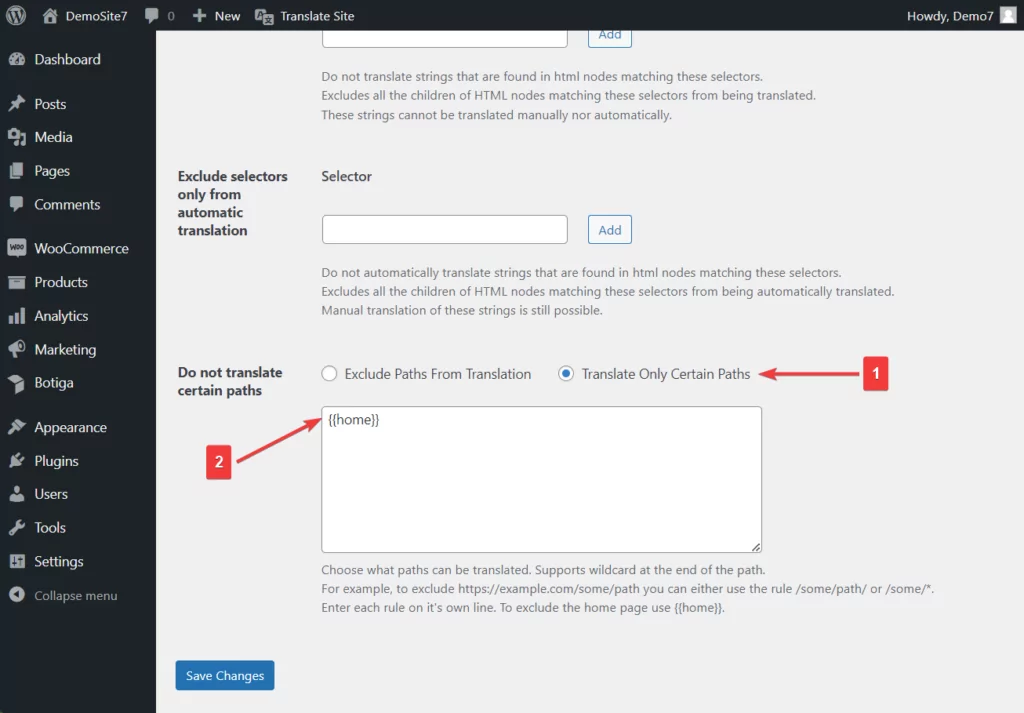
Se você quiser saber mais sobre como incluir e excluir páginas da tradução automática, consulte este documento de ajuda: Traduza apenas determinadas páginas.
Etapa 6: revisar e modificar as configurações do TranslatePress
Até agora, você traduziu automaticamente sua página inicial, corrigiu manualmente as traduções incorretas e até limitou as traduções apenas à página inicial do seu site. Agora, tudo o que resta fazer é revisar e modificar as configurações do TranslatePress.
Nas etapas anteriores, você só precisou modificar algumas das configurações do TranslatePress, mas recomendamos que dê uma olhada em todas as páginas de configuração e veja se há algo que você gostaria de modificar para atender às suas necessidades.
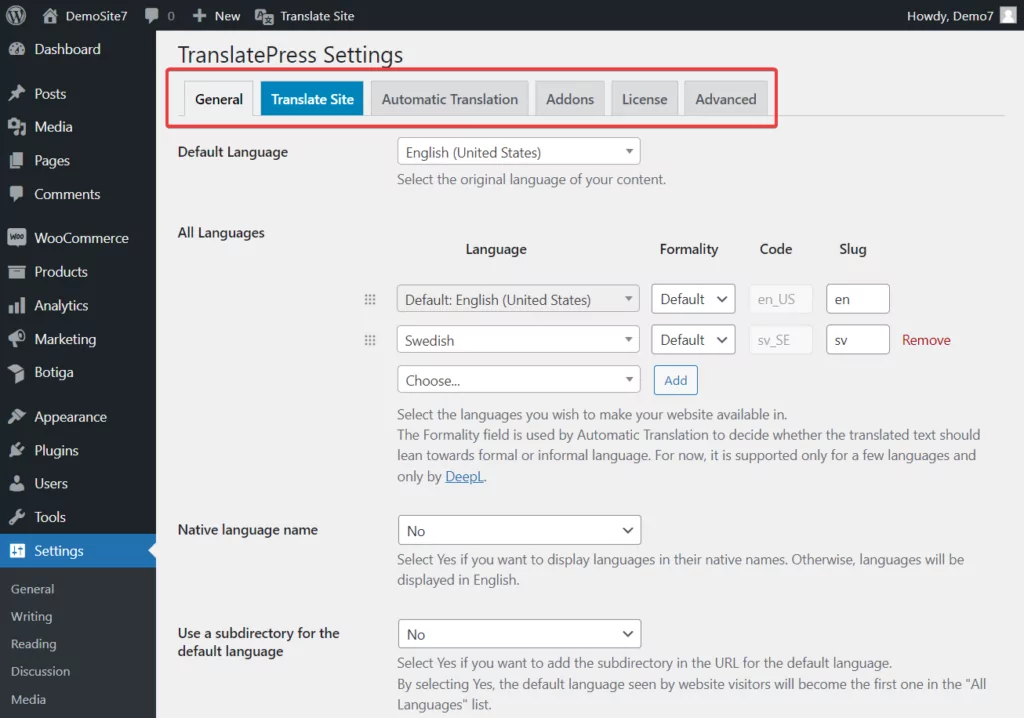
Por exemplo, você pode querer modificar a cor, localização e outros aspectos de design do seletor de idioma ou forçar o segundo idioma do seu site em links personalizados. Isso pode ser obtido na página de configurações gerais do plug-in TranslatePress.
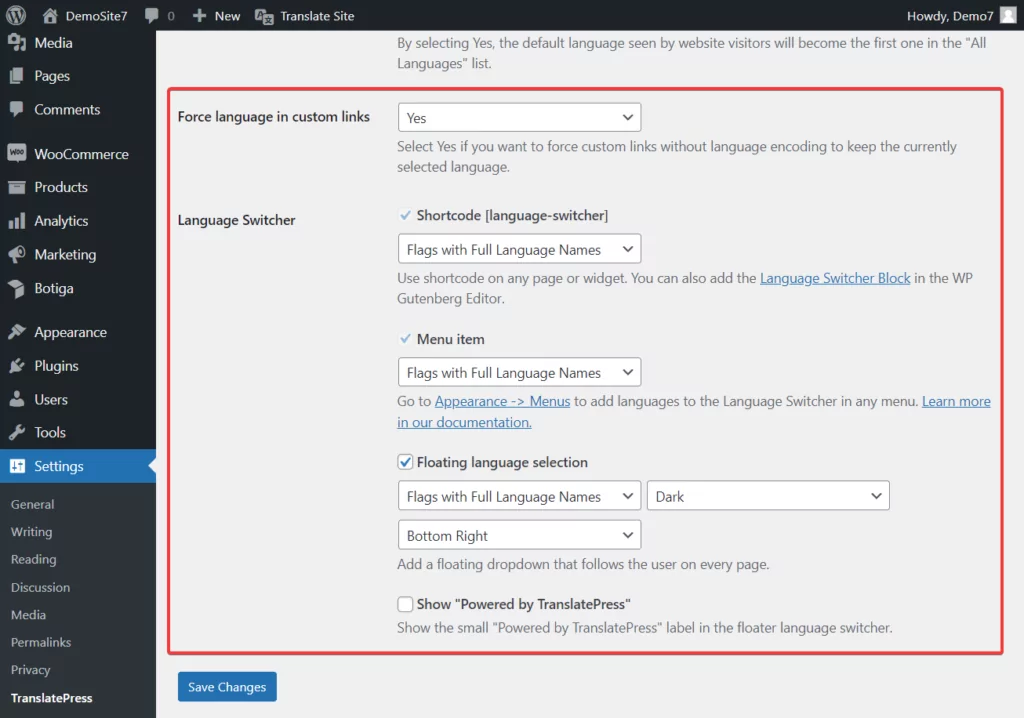
Se você decidir usar o TranslatePress para traduzir todo o seu site, tente minimizar os custos de tradução bloqueando os rastreadores e definindo um limite diário para os caracteres traduzidos automaticamente. Isso pode ser obtido na guia de configurações de tradução automática .
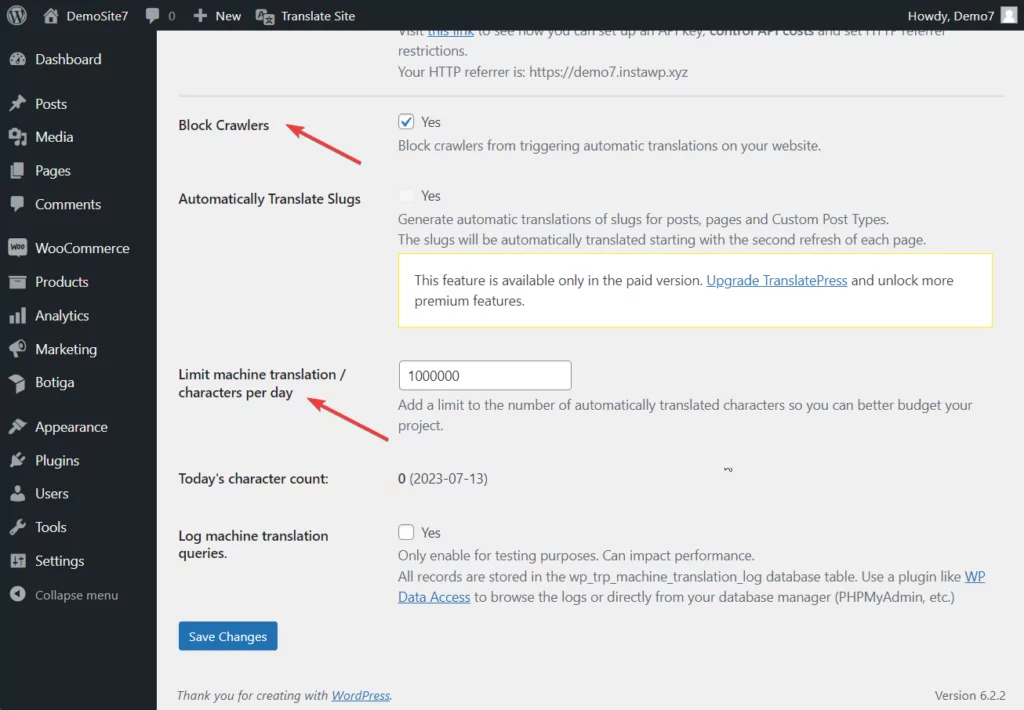
Isso é tudo para este pessoal! Com isso, chegamos ao final deste tutorial.
Conclusão
Traduzir uma página inicial não é uma tarefa difícil se você tiver as ferramentas certas à sua disposição. Embora existam vários plug-ins de tradução para escolher, o TranslatePress é o plug-in mais popular e fácil de usar que existe.
Traduzir sua página inicial usando o TranslatePress envolve as seguintes etapas:
- Instale o plugin TranslatePress;
- Adicione um idioma secundário;
- Habilitar tradução automática;
- Corrija manualmente as traduções incorretas;
- Limite a tradução apenas à página inicial (opcional);
- Revise e modifique as configurações do TranslatPress como e quando necessário.

TranslatePress Multilingual
O plug-in de tradução mais eficiente e fácil de usar para sua página inicial.
Obtenha o plug-inOu baixe a versão GRATUITA
Portanto, obtenha o TranslatePress e comece a traduzir sua página inicial hoje mesmo!
Se você tiver alguma dúvida sobre como traduzir uma página inicial, deixe-nos um comentário abaixo.
